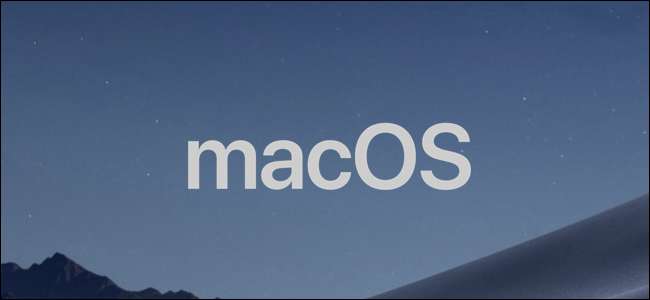
Alguns sites mais antigos têm requisitos estritos de navegador, às vezes até forçando você a usar o Windows, apesar de funcionar perfeitamente em outros navegadores. O navegador necessário na maioria das vezes é o Internet Explorer, que não funciona no Mac e nem mesmo é mais o padrão no Windows.
Como contornar as restrições do navegador
A maneira como um site sabe qual navegador você está usando é usando um valor chamado "agente do usuário" - um dado que é enviado com cada solicitação que você faz a um site, informando ao servidor qual navegador e sistema operacional você está usando . É assim que os sites decidem se oferecem uma versão do site para celular ou desktop, e é também o que a maioria dos sites com restrições de navegador usa para impedir que você os visualize.
RELACIONADOS: O que é um agente de usuário do navegador?
Portanto, a solução é falsifique o seu agente de usuário . Enviar um user agent falsificado fará com que o site pense que você está usando um navegador diferente, sem ter que baixar um novo e fazer a troca. Você também pode falsificar o sistema operacional que está executando se o site exigir clientes somente Windows.
Não há nenhum hacking maluco envolvido, pois é um recurso integrado à maioria dos navegadores modernos.
Alterando Seu Agente de Usuário
Abordaremos o Safari aqui, já que é o navegador mais usado no Mac, mas se você usa outro navegador, pode ler nosso guia para Chrome, Edge e Firefox .
No Safari, clique no menu “Safari” e depois no comando “Preferências”.
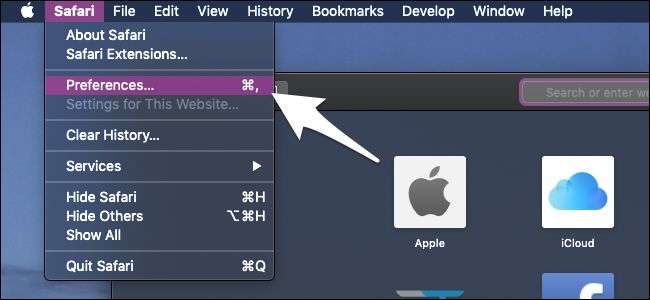
Mude para a guia “Avançado” e ative a opção “Mostrar Menu Revelação na Barra de Menu”.
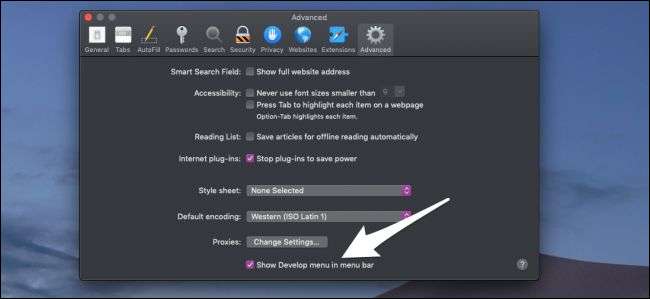
Agora você deve ver um novo menu “Desenvolver”. Abra-o, aponte para o submenu “Agente do usuário” e selecione o navegador que deseja personificar. Você pode falsificar todas as versões do Internet Explorer; versões do MacOS e Windows do Chrome e Firefox; e até navegadores móveis.
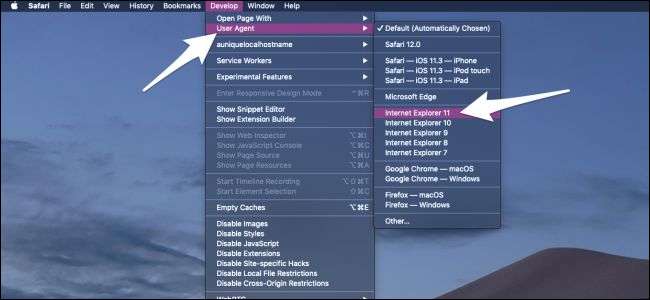
Se quiser falsificar algo mais, você pode inserir manualmente uma string de agente de usuário clicando no comando “Outro” na parte inferior do menu. Não aconselhamos editá-lo dessa forma, a menos que você saiba o que está fazendo.
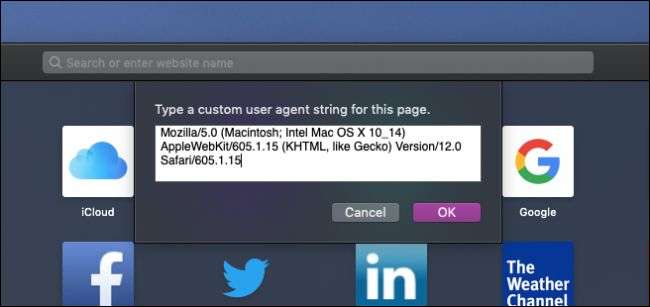
Alterar seu agente de usuário deve funcionar para a maioria das coisas em seu navegador, mas para qualquer coisa que seja executada fora do seu navegador, você ainda precisará do Windows (ou do Internet Explorer real) para usá-los. Se você precisa do Windows real para executar algum software, pode tentar:
- Executando o programa com Wine
- Instalando o Windows em uma máquina virtual
- Configurando uma partição do Boot Camp
Normalmente nessa ordem, já que instalar uma cópia completa do Windows em sua unidade apenas para executar o IE é um pouco exagero.
Créditos de imagem: Shutterstock







